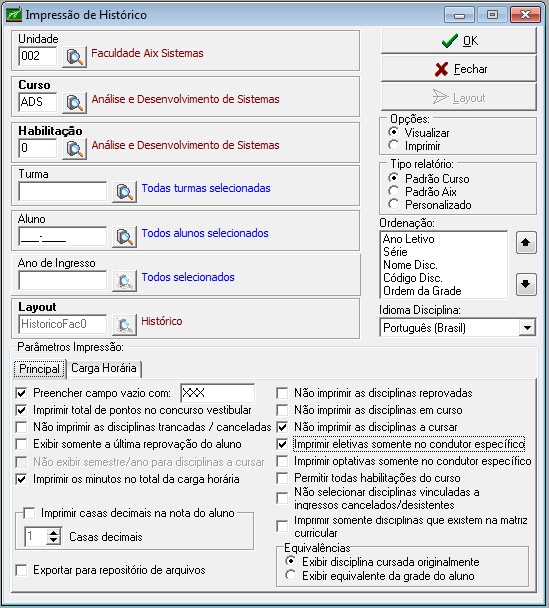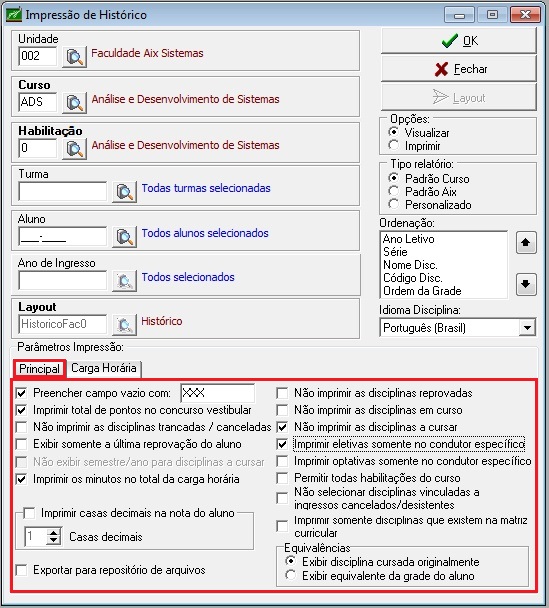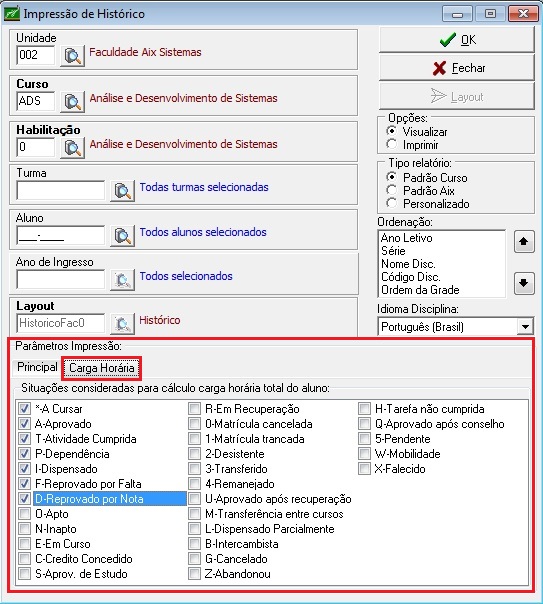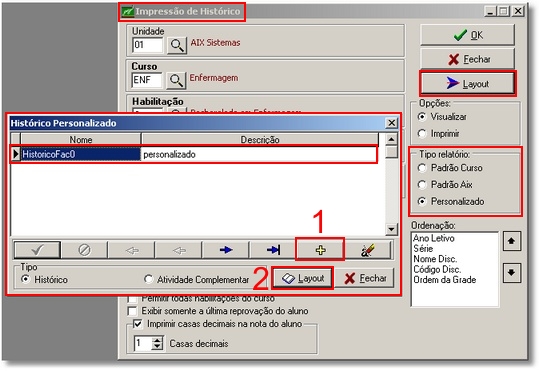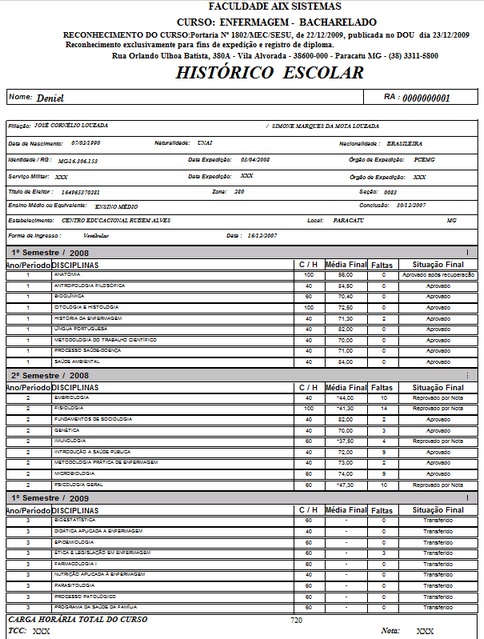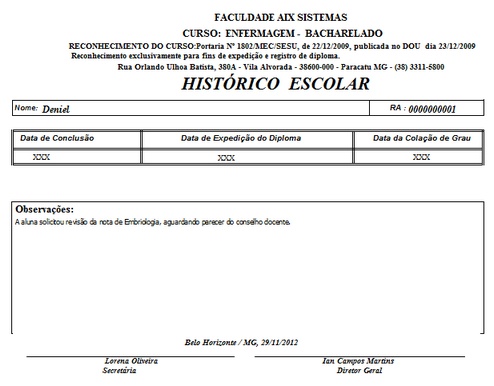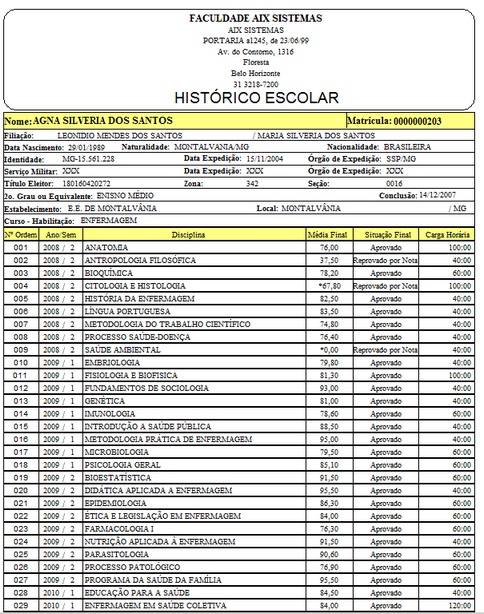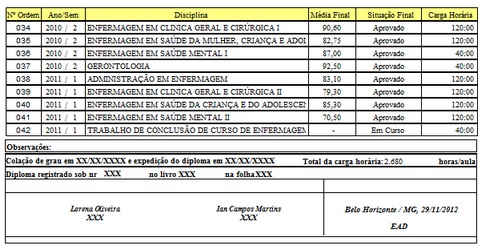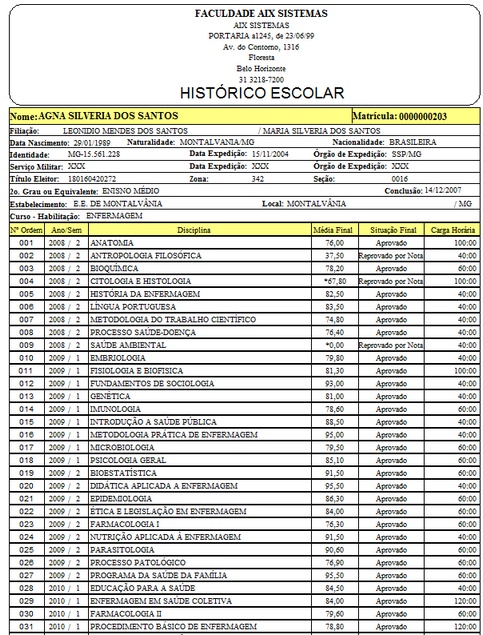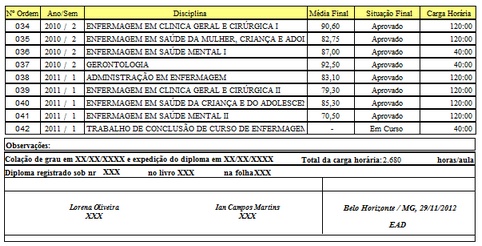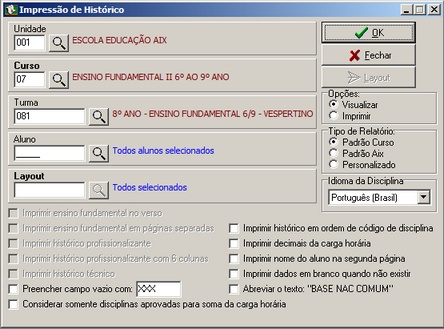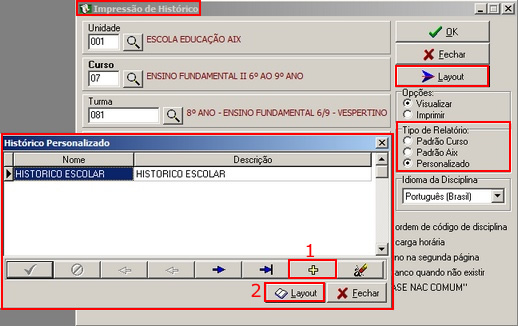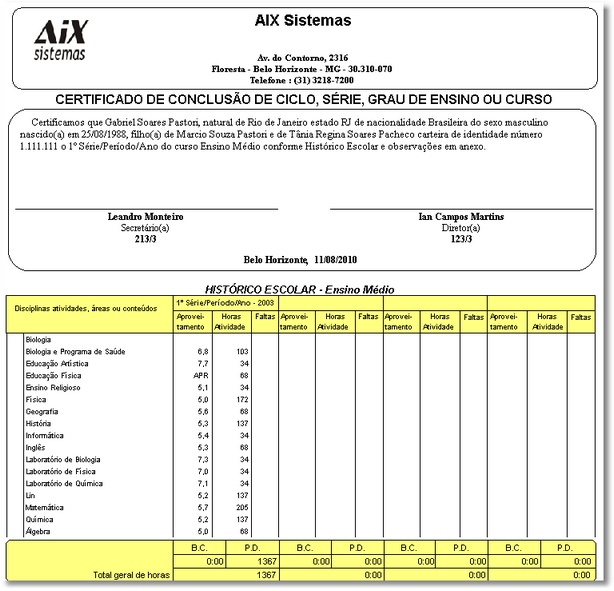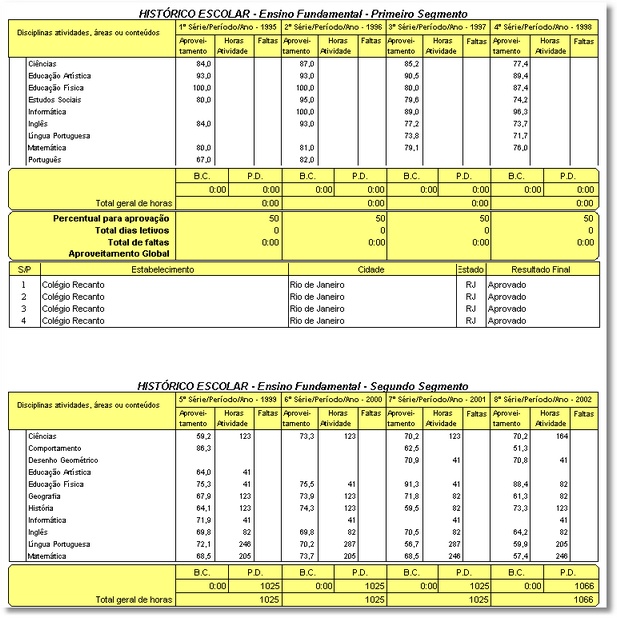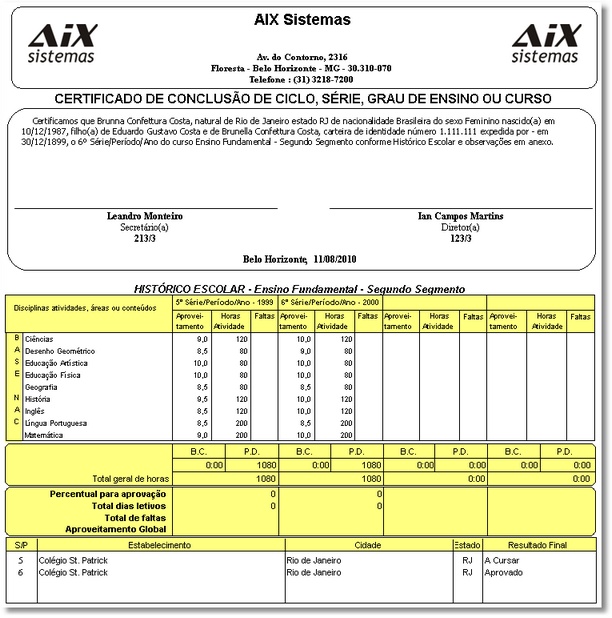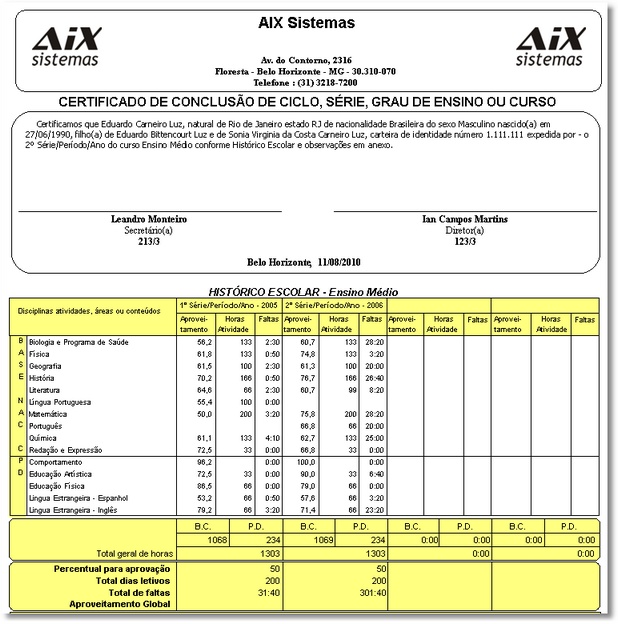Impressão de Histórico
Revisão de 14h32min de 30 de novembro de 2016 por Leticiasol (discussão | contribs) (→Aba Principal)
Faculdade
A última alteração desse recurso ocorreu na versão 3.73.1
Disponível somente no Sistema Giz Faculdade
O histórico escolar dos alunos é um dos principais documentos existentes na instituição. Nele estão as informações sobre, notas, quantidade de faltas e horas cursadas. Este documento poderá ser solicitado pelo aluno por diversas razões.
- A tela de Impressão de Histórico é utilizada para visualizar e/ou imprimir o Histórico Escolar dos alunos.
- O filtro de Curso e Habilitação são obrigatórios.
Filtros de impressão
Aba Principal
A última alteração dessa opção ocorreu na versão 3.75.0
- Preencher Campo vazio com 'XXX': Esta opção coloca automaticamente os caracteres 'XXX' nos campos que não possuem informações.
- Imprimir o Total de Pontos no Concurso Vestibular: Esta opção exibe o total de pontos que o aluno obteve no vestibular da instituição. Para ser exibida esta informação, os pontos do vestibular têm que estar inseridos na matrícula.
- Não Imprimir disciplinas trancadas / canceladas: Para que as disciplinas nessa situação não sejam impressas no histórico.
- Exibir somente a última reprovação do aluno: Com este parâmetro o sistema irá mostrar apenas o ultimo registro do aluno em uma determinada disciplina.
- Não exibir semestre/ano para disciplinas a cursar: Com este parâmetro o sistema os campos ano letivo e semestre não serão exibidos para as disciplinas com situação "À cursar".
- Imprimir os Minutos no Total da Carga Horária: Esta opção calcula além das horas, os minutos no somatório da carga horária do histórico escolar.
- Não Imprimir as Disciplinas Reprovadas: Esta opção não exibir as disciplinas que o aluno foi Reprovado.
- Não Imprimir as Disciplinas em curso: Esta opção não exibe as disciplinas que o aluno está cursando. Exibe apenas as disciplinas já cursadas pelo mesmo. Para ser exibida esta informação, o usuário deve fazer o calculo de notas e resultados marcando a opção de Gerar Histórico Escolar.
- Não Imprimir as Disciplinas a cursar: Esta opção não exibe as disciplinas que o aluno ainda vai cursar. Exibe apenas as disciplinas já cursadas pelo mesmo. Para ser exibida esta informação, o usuário deve fazer o calculo de notas e resultados marcando a opção de Gerar Histórico Escolar.
- Imprimir eletivas somente no condutor específico: Esta opção exibe no histórico as disciplinas eletivas, desde que o condutor de dados específico esteja correto no layout do relatório. Em caso de dúvidas com relação às alterações de layout, entre em contato com o Suporte Técnico da AIX Sistemas.
- Imprimir optativas somente no condutor específico: Esta opção exibe no histórico as disciplinas optativas, desde que o condutor de dados específico esteja correto no layout do relatório. Em caso de dúvidas com relação às alterações de layout, entre em contato com o Suporte Técnico da AIX Sistemas.
- Permitir todas as habilitações do curso: Esta opção permitir imprimir todas as habilitações associadas ao curso.
- Imprimir Casas Decimais na Nota do Aluno: Esta opção imprime o número de casas decimais escolhidas no campo Casas Decimais em todas as notas do aluno.
- Ordenação: O relatório pode ser ordenado por Ano Letivo, Série (Período), Nome da Disciplina, Código da Disciplina e Ordem da Grade.
- Não selecionar disciplinas vinculadas a ingressos cancelados/desistentes: Esta opção exibe no histórico somente as disciplinas do ingresso regular do aluno.
- Imprimir disciplinas que existem somente na matriz curricular: Com esta opção marcada, serão impressas apenas as disciplinas que existem na matriz curricular.
- Exibir disciplinas cursadas originalmente: Esta opção quando marcada exibe a disciplina que o aluno cursou da grade dele.
- Exibir equivalente da grade do aluno: Quando marcada esta opção, o sistema exibe a disciplina que é equivalente da grade do aluno que está fazendo.
- IMPORTANTE: Para o funcionamento das opções Exibir disciplinas equivalentes e Exibir equivalente da grade do aluno, é necessário que o cadastro das equivalência tenha sido efetuado. Caso não tiver o cadastro, independente das opções que marcadas, aparecerá a disciplina que ele está cursando.
- Exportar para repositório de arquivos: Ao marcar esta opção o documento criado poderá ser disponibilizado para download no Webgiz.
- Observação: Esta opção apenas estará ativa nesta tela, se no cadastro de parâmetros os campos estiverem preenchidos no cadastro de Parâmetros Título http://gestaoescolar.aix.com.br/index.php?title=Parâmetros_Integração_-_Sistema_Giz#Configura.C3.A7.C3.A3o_Senhas_Internet.
- O documento será válido se possuir um código hash. A configuração deste código poderá ser efetuada com o auxílio do setor de suporte. Após a emissão do documento, é necessário validar o código pertencente ao documento, isto poderá ser feito no próprio endereço de acesso ao webgiz da instituição, seguido de /publico.
Aba Carga Horária
- Para o cálculo de carga horária total do aluno você pode selecionar quais situações serão consideradas no cálculo. Caso não selecione nenhuma situação, o sistema irá considerar da maneira que considerava antes.
Observação:
- Na tela de Digitação do Histórico outros dados podem ser definidos para serem inseridos na impressão do histórico, como:
- Observações: como o aproveitamento de créditos, etc;
- Monografia/Trabalho de Conclusão de Curso (TCC);
- Atividades Complementares: como as atividades extra-curricular/estágios/horas culturais, etc.
- Número de inscrição do aluno no Enade.
Tipos de Relatórios: Padrão Curso, Padrão AIX e Personalizado
- a) O layout do histórico para o tipo Padrão Curso deve ser editado no cadastro de Cursos - Faculdade.
- b) O Tipo Padrão AIX gera o modelo criado pela AIX Sistemas e não permite alterações.
- c) O Tipo Personalizado habilita o botão Layout, onde o usuário pode criar, alterar e incluir um novo modelo de relatório que melhor o atende.
- 1) Botão inclui um layout;
- 2) Botão abre o editor do layout.
Padrão Curso
Modelo Padrão AIX
Modelo Personalizado
- Frente
- Verso
Giz Escola e Giz Ensino Profissionalizante
Disponível somente no Sistema Giz Escola e Ensino Profissionalizante
- A tela de Impressão de Histórico é utilizada para visualizar e/ou imprimir o Histórico Escolar dos alunos.
- O campo Curso é de preenchimento obrigatório.
Filtros de impressão
- Imprimir Ensino fundamental no verso: Para impressões de histórico para cursos profissionalizantes, o sistema permite imprimir no verso da folha, o histórico do aluno no curso de ensino fundamental.
- Imprimir ensino fundamental em páginas separadas: Desta forma o sistema realiza a impressão em páginas separadas.
- Imprimir Histórico profissionalizante: Com esse parâmetro marcado o sistema imprime o histórico do aluno com formato de curso profissionalizante.
- Imprimir Histórico profissionalizante com 6 colunas: Com esse parâmetro marcado o sistema imprime o histórico do aluno com formato de curso profissionalizante, disponibilizando 6 colunas de impressão.
- Imprimir Histórico técnico: Com esse parâmetro marcado o sistema imprime o histórico do aluno com formato de curso técnico.
- Preencher campo vazio com: Marcando este parâmetro você deve definir qual caractere vai identificar os campos vazio no histórico.
- Considerar apenas disciplinas aprovadas para soma de carga horária: Desta forma o sistema considera apenas as disciplinas aprovadas.
- Imprimir histórico em ordem de código de disciplina: O sistema emite o histórico ordenando as disciplinas que o aluno cursou pelo código da mesma.
- Imprimir decimais de carga horária: No campo destinado a carga horária o sistema imprime a carga horária com duas casas decimais.
- Imprimir nome do aluno na segunda página: Marcando esse parâmetro o sistema exibe na segunda página do histórico o nome do aluno.
- Imprimir dados em branco quando não existir: Onde não existir dados para serem preenchidos, o sistema exibe em branco o campo destinado.
- Abreviar o texto:"BASE NAC COMUM": Marcando este parâmetro o sistema alterar o texto no histórico escolar abreviando a frase BASE NACIONAL COMUM.
Tipos de Relatórios: Padrão Curso, Padrão AIX e Personalizado
- a) O layout do histórico para o tipo Personalizado deve ser editado no cadastro de: Cursos Escola ou Cursos - Ensino_Profissionalizante
- b) O Tipo Padrão AIX gera o modelo criado pela AIX Sistemas e não permite alterações.
- c) O Tipo Personalizado habilita o botão Layout, onde o usuário pode criar, alterar e incluir um novo modelo de relatório que melhor o atende.
- 1) Botão inclui um layout;
- 2) Botão abre o editor do layout.
Modelo Padrão Curso
Modelo Padrão AIX
Modelo Personalizado